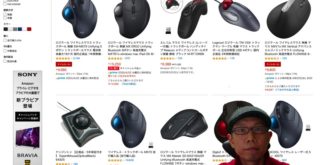自分で言うのもなんてすが、3年半前、今の部署になってから相当な業務量をこなしています。
メールも膨大な量が来ますし、様々な企画立案や取引先交渉、書類の作成も膨大にあります。
実際に取引先と会っての打ち合わせなども数多くありますが、これは時間短縮が難しい。
業務の中でメールの作成、返信や書類作成はスピードをあげれば時間短縮は可能。
その効率を上げるために一番簡単なのは
「キーボードを打ちやすい外付キーボードに変える」
「文字を打つ速度をあげる」
「ミスタッチを減らす」の3つ。
外付キーボードはノートPCを使ってる方には必須。
そのままノートPCを使うと姿勢が悪くなり、腰痛や肩こりの原因になります。
私も使っているオススメの外付キーボードはこちら。
LOGICOOL ワイヤレスキーボード Unifying対応レシーバー採用 K270
有線でよければこちらがオススメ。
文字速度は一昨年に親指シフトに切り替えてから相当速く、しかもメチャクチャ楽になりました。
それまではローマ字入力で相当な速度で打鍵してました。
1分間に400タッチぐらいでしたので、かなり速い方だと思います。
でも親指シフトに興味を持ち習得を決意。
ひと月ほどは苦労しましたが、変更して本当に楽になりました。
親指シフトを覚える過程についてはまた後日。
ちなみに私の文字入力のスピードは
MacOSもしくはiOSの音声入力 > 親指シフト > フリック入力 > ローマ字入力の順になります。
音声入力はまだまだ未完成で誤認識も多く、後から修正が必要。
最終的な入力文字数と快適さから言えば、
親指シフト > フリック入力 > 音声入力 >ローマ字入力の順になります。
親指シフトはダントツに快適なのですが覚えるまでが大変なので万人向けではありません。
さて、今回はミスタッチを減らす外付キーボードのライフハックを紹介します。
その方法は特定のキーを外すこと。
具体的にはF1、F3、Insert、Numlockの4つのキーを押せないようにキートップを引き抜きます。

F2のキーはファイル名変更などのショートカットとして頻繁に使いますが、
両隣のキーはほとんど使いません。
ただ、結構間違えて押すこともしばしば。
特にF1キーは押すとヘルプが立ち上がり鬱陶しい。

Insertキーはまず使うことはないのにBackspaceキーやDeleteキーと
押し間違えることも多く、その後文字入力ができなくなるためこれも鬱陶しい。
Numlockキーはカーソルキーがあれば必要ありません。
これも知らぬ間に押してしまってテンキーが入力されない状態になることが多い。

この3箇所、4つのキートップを抜くだけで、ものすごく快適になります。
キーを抜くのは簡単。
爪をかけて軽く力をかけたら抜けます。
もしくはマイナスドライバーを使ってもいいでしょう。
キートップリムーバーなるものもあります。
キーボードの種類によってはこれが必要になることも。
キーを抜いた後はそのままではカッコ悪いのでニコちゃんマークを印刷して貼りました。
手帳に貼るシールなどでもいいかと。
長い間この状態で使ってますが困ったことは一度もありません。
万が一、これら外したキーが使いたい場合はPC本体のキーを押せばいいわけで。
でも、いまだそんな状況は起こっておりません。
少しでも文字入力を効率化したい方はどうぞお試しください。
ほな!